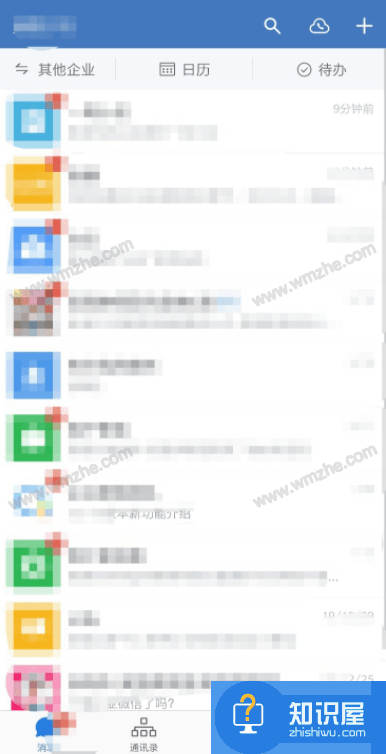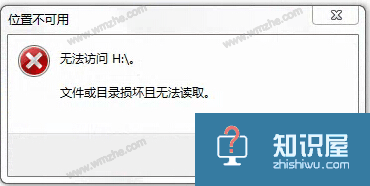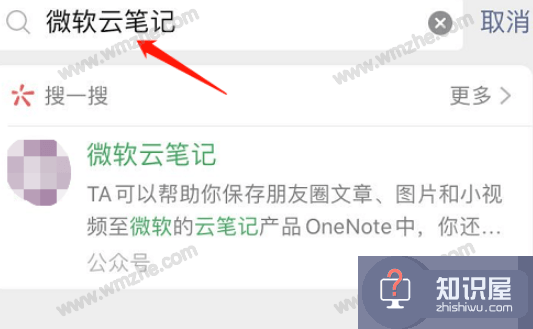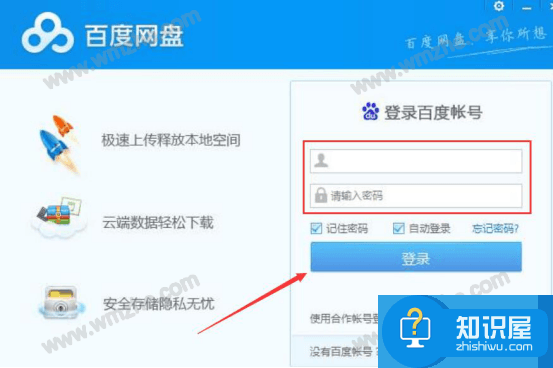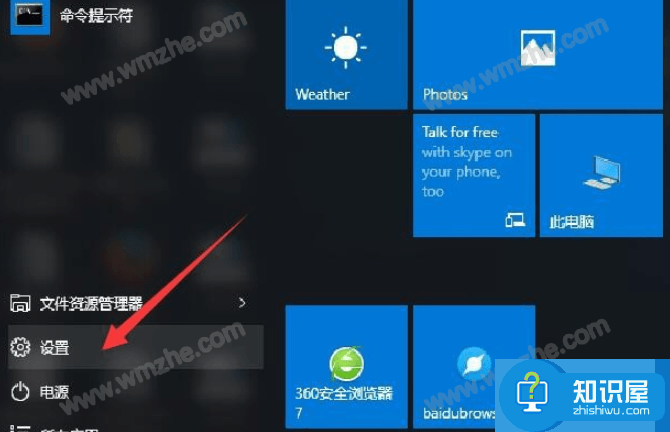VMDK是什么格式的文件? VMWare导入WMDK文件并解析的方法
发布时间:2016-08-02 12:07:02作者:知识屋
网络上的资源很多,资源的类型也千奇百怪,有时候我们在玩游戏的时候会碰见vmdk类型的文件,如果没有其他软件帮助,这种文件是打不开的,那么我们应该怎样使用这种文件呢?
- 软件名称:
- VMware Workstation (vmware虚拟机下载) v11.1 中文汉化绿色精简版[已测]
- 软件大小:
- 70MB
- 更新时间:
- 2015-03-17
1、vmdk文件其实是虚拟机使用的硬盘文件,所以需要先下载一个VMWare软件,本文提供下载。
2、安装完成后打开,我们可以看到VMware的主界面。

3、点击左上角的文件——新建虚拟机。

4、在创建界面,我们不需要安装系统,因为我们的vmdk文件里包含安装的系统。

5、创建完成虚拟机后,右键点击这个虚拟机,然后选择设置。

6、选择硬盘,然后点击移除。

7、再点击添加,在选择时选择使用已存在的虚拟磁盘,然后选择我们vmdk文件的路径。

8、点击打开虚拟机电源,就可以打开虚拟机,使用vmdk文件系统里包含的软件了。

相关推荐:
vmware无法打开虚拟机打开失败该怎么办?
win10升级后发现vmware桥接模式不可用该怎么办?
怎么办vmware中的虚拟机和物理主机设置在同一网段?
相关知识
软件推荐
更多 >-
1
 一寸照片的尺寸是多少像素?一寸照片规格排版教程
一寸照片的尺寸是多少像素?一寸照片规格排版教程2016-05-30
-
2
新浪秒拍视频怎么下载?秒拍视频下载的方法教程
-
3
监控怎么安装?网络监控摄像头安装图文教程
-
4
电脑待机时间怎么设置 电脑没多久就进入待机状态
-
5
农行网银K宝密码忘了怎么办?农行网银K宝密码忘了的解决方法
-
6
手机淘宝怎么修改评价 手机淘宝修改评价方法
-
7
支付宝钱包、微信和手机QQ红包怎么用?为手机充话费、淘宝购物、买电影票
-
8
不认识的字怎么查,教你怎样查不认识的字
-
9
如何用QQ音乐下载歌到内存卡里面
-
10
2015年度哪款浏览器好用? 2015年上半年浏览器评测排行榜!